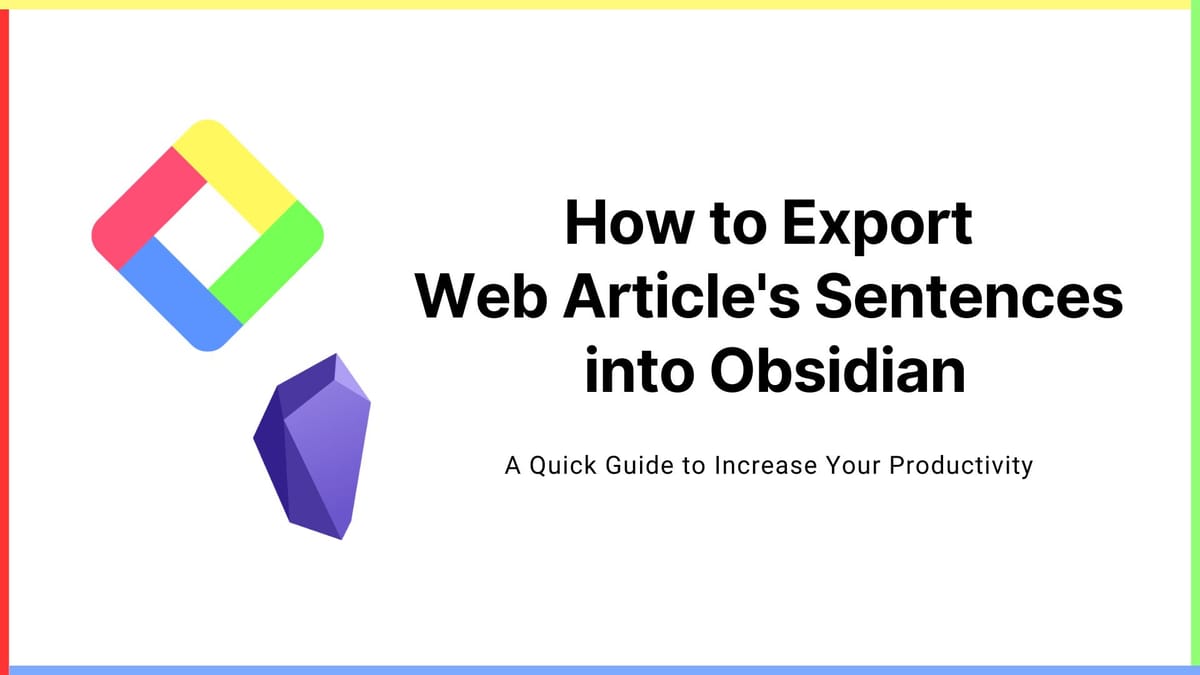
Cosas necesarias
Si no se ha registrado en Glasp ni ha instalado la extensión de navegador de Glasp, hágalo. Puede consultar Este tutorial.
Hay dos formas de exportar los aspectos destacados y las notas de Glasp a Obsidian. La primera es mediante copiar y pegar. La segunda es descargando archivos a Obsidian.
Opción 1. Copiar y pegar
Paso 1. Vaya a su página de perfil haciendo clic en “Mis destacados” en la parte superior izquierda (un círculo rojo a la izquierda)
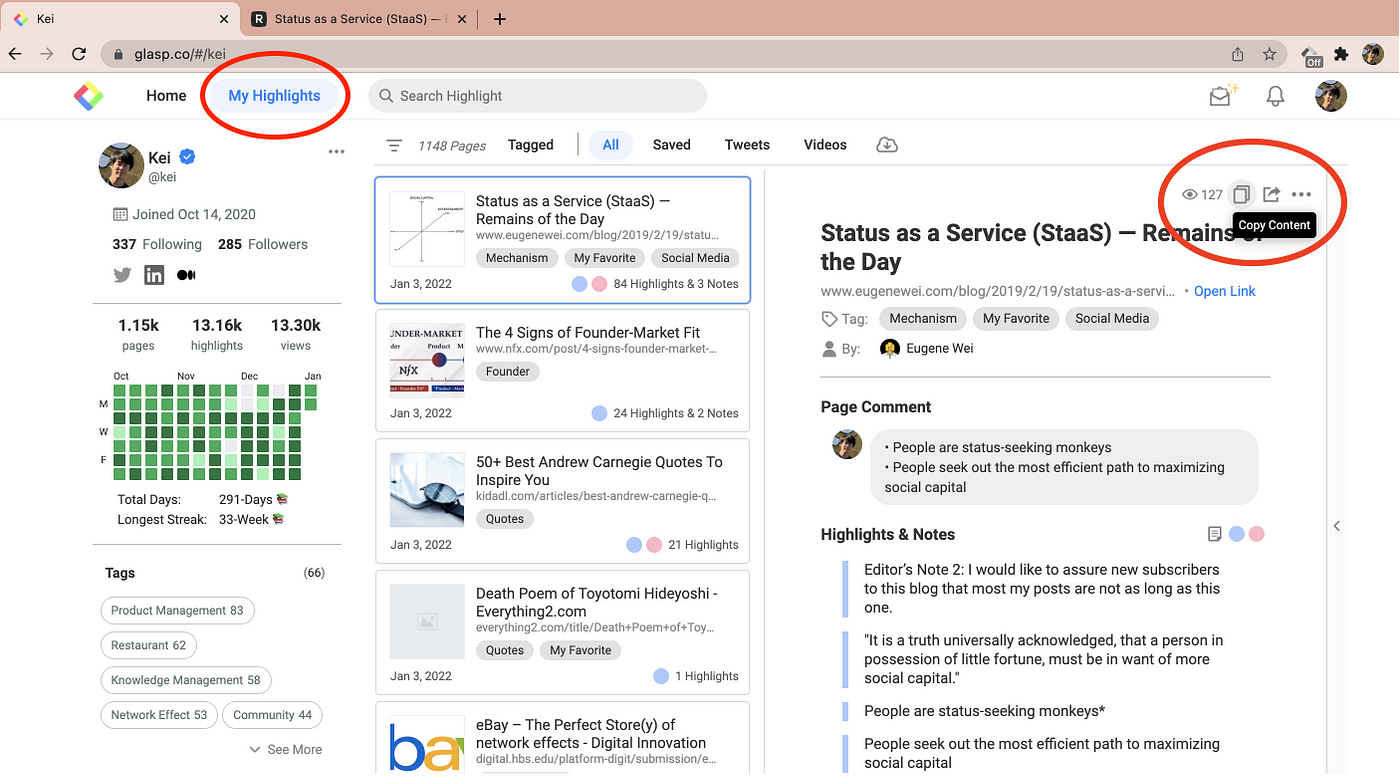
- Seleccione el artículo que desee exportar, luego haga clic en “Copiar contenido” en la parte superior derecha (un círculo rojo a la derecha).
- Si hace clic en otro artículo, puede exportar las oraciones resaltadas de ese artículo.
Paso 2. Pegar oraciones en Obsidian

- Abra una nueva nota en Obsidian y pegue las oraciones resaltadas
Comando+Vpara Mac oCtrl+Vpara ventanas. - Yay, tienes todo copiado y pegado del artículo web 🎉
- Puedes editar la frase o el estilo como quieras 🙂
Opción 2. Descargar archivos a Obsidian
En esta opción hay tres opciones que puedes elegir.
- Uno por uno (Solo una página o artículo)
- Todo a la vez (Todas las páginas o artículos)
- Por etiqueta (Etiquetas de páginas o artículos)
1. Uno por uno (Solo una página o artículo)
En Glasp, vaya a “Mis momentos destacados” Seleccione UNA página resaltada que le guste y haga clic en el “Comparte tus momentos destacados” botón.
Descargue el archivo como “Archivo MD” (Archivo Markdown) y luego guarde el archivo en la carpeta o bóveda que creó en Obsidian.

¡Listo! Consulta Obsidian y verás automáticamente los resaltados y notas exportados desde Glasp.

2. Todo a la vez (Todas las páginas o artículos)
¡Este tipo de exportación es ideal para usar especialmente si desea compilar sus aspectos destacados en diferentes páginas a la vez desde Glasp a Obsidian!
En tu “Mis momentos destacados” Haga clic en el “Descargar como” Botón en la parte superior de la página, descargue su contenido como un “Archivo MD” luego guarde el archivo en la carpeta o bóveda creada en Obsidian.
¡Eso es todo, todos tus destacados y notas en Glasp se exportan a un solo lugar!
3. Por etiqueta (Etiquetas de páginas o artículos)
Si deseas exportar tus destacados solo para un tema específico o artículos etiquetados, ¡con Obsidian en Glasp puedes hacerlo!
Sus etiquetas son visibles en la parte izquierda de la página debajo “Mis momentos destacados” simplemente elija una etiqueta específica que desea exportar, compuesta por sus páginas y contenidos destacados bajo ese tema.
Por ejemplo, en este caso, elegimos la etiqueta "Mentalidad." Tal como se presentó, mostró las páginas resaltadas que tienen una 'Mentalidad' etiquetarlos
De manera similar a Exportar 2, haga clic en el botón “Descargar como” botón en la parte superior de la página y configure su descarga como “Archivo MD” luego guarde el archivo en la carpeta elegida o en la bóveda de Obsidian.
Luego verás en Obsidian los artículos que has exportado principalmente con etiquetas similares en ellos.
Después de descargar los archivos, abra Obsidian y verifique si las oraciones resaltadas en los artículos y otros contenidos, como notas, destacados, comentarios, etiquetas, etc. que haya exportado desde Glasp, están completas y compiladas en la carpeta o bóveda correcta.
Aquí tienes un ejemplo de cómo se verá tu Obsidian después de haber exportado contenidos desde Glasp.
Antes de partir
¿Alguna pregunta?
- Por favor consulte las preguntas frecuentes o envíenos un mensaje a través de Twitter.
👉 X
👉 Flojo
¡Gracias por leer! Esperamos que este artículo te ayude a entender cómo exportar las oraciones resaltadas de un artículo web a Obsidian con Glasp.
Nos vemos la próxima vez,
Equipo de Glasp
—